ps給夏季外景MM加上清爽的甜美色
2022-12-25 21:26:13
來源/作者: /
己有:16人學習過
3、創建色彩平衡調整圖層,對中間調,高光進行調整,參數設置如圖8,9,效果如圖10。這一步給圖片增加淡綠色。

<圖8>
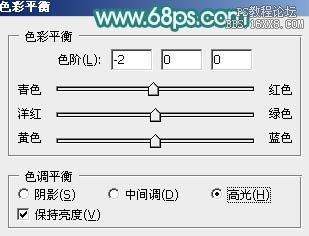
<圖9>

<圖10>
4、按Ctrl+ Alt + 2 調出高光選區,按Ctrl + Shift + I 反選,然后創建曲線調整圖層,對RGB、紅、綠、藍進行調整,參數設置如圖11- 14,效果如圖15。這一步微調圖片暗部顏色。
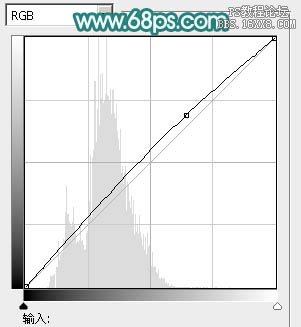
<圖11>
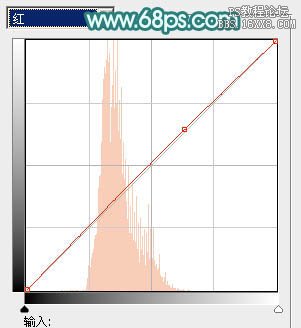
<圖12>
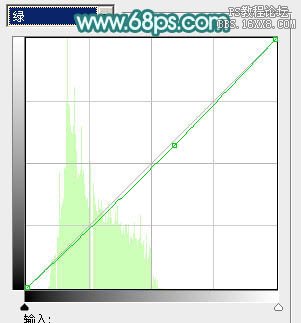
<圖13>
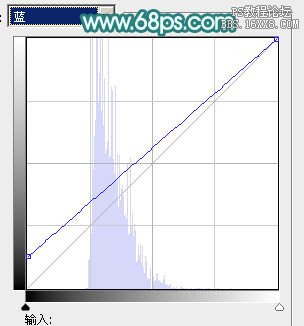
<圖14>

<圖15>
5、創建可選顏色調整圖層,對紅,白進行調整,參數設置如圖16,17,確定后把蒙版填充黑色,用白色畫筆把人物臉部擦出來,效果如圖18。這一步把人物臉部調紅潤。
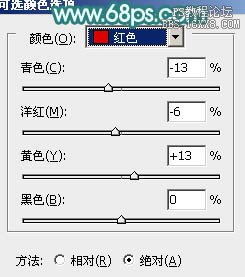
<圖16>
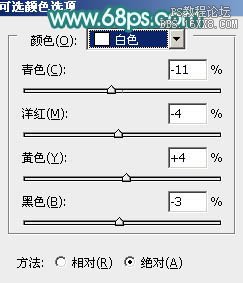
<圖17>

<圖18>

























